Memasukkan gambar pada lembar kerja di microsoft office word tidaklah sulit karena kita hanya membutuhkan beberapa klik saja untuk menaruh gambar pada lembar kerja. Ada dua cara yang dapat dilakukan untuk memasukkan gambar pada lembar kerja, yaitu cara cepat dengan melakukan copy terhadap gambar kemudian di paste kedalam lembar kerja yang diinginkan. Atau anda juga bisa menggunakan cara sesuai dengan prosedur penggunaan microsoft office word.
Untuk memasukkan gambar pada lembar kerja sesuai dengan prosedur, anda bisa mengikuti langkah-langkah berikut:
- Buka dulu lembar kerja microsoft office word anda.
- Selanjutnya klik insert pada menu bar microsoft word.
- Pada kolom atau group illustrations terdapat pilihan picture, clip art, shapes, smart art dan chart. Pilih picture untuk memasukkan gambar.
- Selanjutnya anda akan dibawa pada dokumen atau folder dimana tempat anda menyimpan gambar yang akan di masukkan.
- Cari folder dimana gambar anda berada, kemudian klik pada gambar untuk menyeleksi.
- Selanjutnya klik insert pada menu bagian bawah.
- Gambar sudah selesai dimasukkan.
Itulah sedikit tutorial ms word sederhana tentang cara memasukkan gambar pada lembar kerja microsoft word. semoga artikel sederhana ini bisa membantu dan semoga sukses untuk semua.




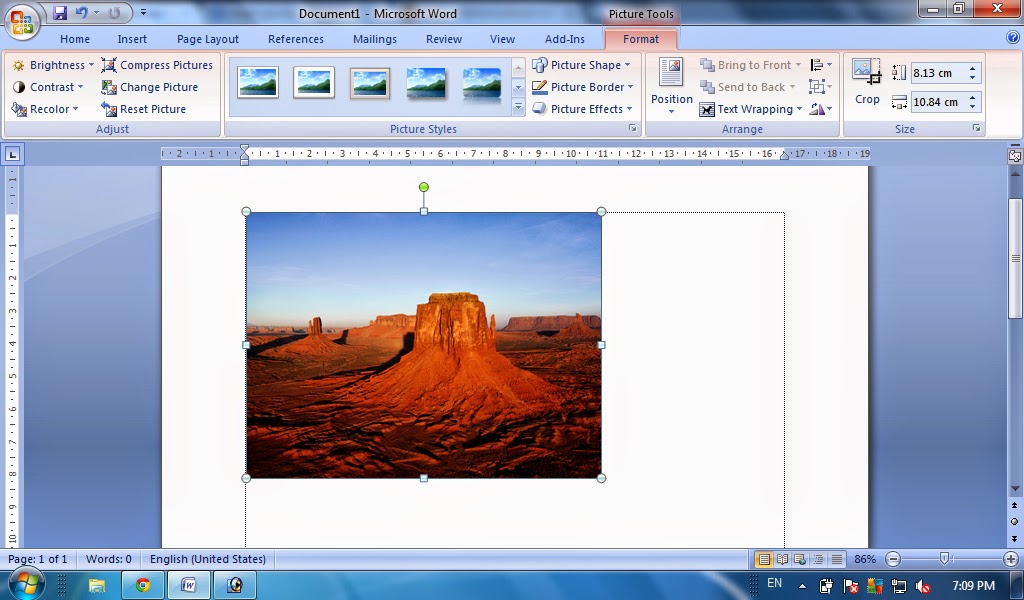
22 Comments
mantab gan tutorialnya...manyus....
ReplyDeleteterima kasih, semoga tutorial komputer tentang Cara memasukan gambar pada microsoft word (insert picture) - Tutorial Ms Word dapat bermanfaat
DeleteTambahan, jangan lupa atur posisi dan ukuran gambar.
DeleteSangat bermanfaat gan tutornya untuk mengingatkan kembali tentang cara memasukkan gambar pada microsoft office word..
ReplyDeletebagi yang berminat belajar komputer administrasi bisnis bisa dilihat di situs berikut ini http://www.computer-course-center.com/komputer-aplikasi-bisnis-dan-administrasi-perkantoran.html
terima kasih, semoga tutorial komputer tentang Cara memasukan gambar pada microsoft word (insert picture) - Tutorial Ms Word dapat bermanfaat
DeleteMateri dasar, namun jika belum tau bakalan pusing untuk memasukkan gambar pada halaman kerja. tutorialnya lengkap banget.
ReplyDeleteTerima kasih gan, semoga Tutorial Sederhana tentang Microsoft Office ini bisa bermanfaat
DeleteMatursuwun kami bi bisa mencobanya,..tapi belum bisa menggeser gambar kekiri dan ke kanan,..gmna caranya Gan,..?
ReplyDeletesaya mengalami eror waktu mau sakukin gambar , solusi dong ????
ReplyDeletesaya mengalami eror saat memasukan gambar , solusinya gimana ?
ReplyDeleteboleh di coba ni. makasih ya agan
ReplyDeleteGan klo pke text box masukan gambar kedalam nya gmna ya???
ReplyDeleteMohon bantuan nya
izin copas
ReplyDeletemeskipun sederhana, tapi itu tetep ilmu, terimakasih atas info ilmunya bos
ReplyDeleteSangat membantu
ReplyDeletesangat membantu untuk saya yang awam tentang ms word....
ReplyDelete
ReplyDeleteTutotialnya sangat bermanfaat sekali.....
ReplyDeleteterimakasih banyak gan
Saya mengalami gambar tergeser ketika file diprint ataupun dicopy ke file lain
ReplyDeleteterimakasih banyak gan, sangat bermanfaat
ReplyDeleteSangat membantu sekali om, makasih
ReplyDeleteterimakasih infonya, sangat menarik
ReplyDelete